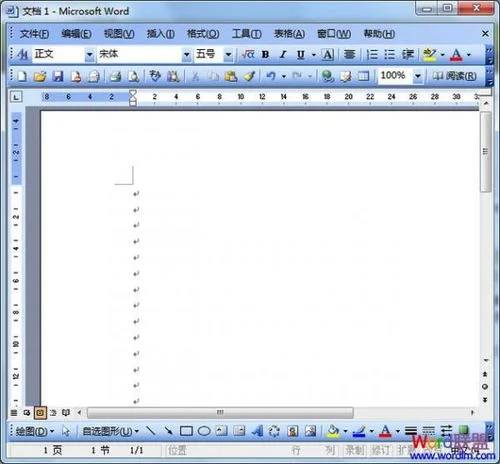1.如何使wps中自动生成的目录有直接跳转到目录对应内容的页面?
1、演示使用的办公软件为WPS文字,本次使用的版本为WPS2019,其他版本的WPS或Word均可参考本操作。
2、打开WPS办公软件,新建文字文档,在文档中输入用于演示自动生成目录的数据,因为要生成只能目录,这里使用标题格式输入。
3、然后点击菜单栏中的引用,找到展开的工具栏中的目录选项。
4、点击目录选项,选择其中一个智能目录格式生成,可以看到,WPS直接帮我们生成了文档的目录。
5、我们根据提示按Ctrl+鼠标点击,可以看到,页面直接跳转到了我们点击的页面。

2.WPS写论文目录的那一排点点怎么打
1、电脑打开WPS文档,设置好标题。
2、设置好标题后,点击工具栏中的引用,然后点击目录。
3、点击下拉目录后,选择自定义目录。
4、选择自定义目录后,在制表符前导符中选择点点,然后点击确定。
5、点击确定后,目录前面就有一排点点符号了。

3.word文档中如何插入索引
word文档中插入索引具体操作步骤:
1、打开需要编辑的word文档,开始编辑。选中要作为索引项的文字,点击word工具栏的“引用”选项卡,点击“标记条目”。
2、在标记索引项界面,点击“标记”按钮,即可将选定的文字作为索引项。
3、标记为索引项后会在word文档中生成一段隐藏代码。重复以上步骤,可以标记多个索引项。
4、插入索引,定位到要插入索引的位置,点击word工具栏的“引用”选项卡,点击“插入索引”,打开“插入索引”界面。
5、在“索引”界面,可以设置索引的栏数、索引页码对齐方式等,小编这里设置栏数为1,索引页码右对齐。
6、设置好之后,点击“确定”,即可在word文档的指定位置插入索引,效果如下图。